惠普打印机是也是大家选择较多的打印机之一,它可以方便地打印各种文档、图片、表格等。想要使用惠普打印机,首先需要将打印机连接到电脑上,这样才能通过电脑发送打印指令。那么,惠普打印机如何连接电脑呢?

惠普打印机常见的两种连接方式,一种是通过 USB 连接,另一种是通过无线网络。驱动人生就为大家带来惠普打印机连接电脑的方法。
一、通过 USB 连接电脑
这是一种最简单的方法,只需要一根 USB 数据线就可以实现。具体步骤如下:
1、打开打印机的电源开关,确保打印机处于开机状态。
2、找到 USB 数据线,一般惠普打印机都会赠送一根。USB 数据线有两个插头,一边是正方形的,另一边是长方形的。
3、将正方形的插头插入到打印机后面的 USB 接口上,将长方形的插头插入到电脑上的 USB 接口上。
4、电脑上会自动识别打印机,并提示发现新硬件。如果没有提示,请检查数据线是否插好,或者尝试更换其他 USB 接口。
5、在插好线后,可以用 HP 附送的打印机驱动光盘安装打印机驱动和打印机应用程序。也可以通过驱动人生8快速安装打印机驱动。
直接点击下方“立即扫描”,快速获取最新惠普打印机驱动。
 驱动人生在线版
驱动人生在线版在线为您的电脑诊断问题
或是点击下方“立即下载”,下载并安装驱动人生8;

进入驱动人生8-驱动管理,点击“立即扫描”后再点击“一键修复”快速获取最新的惠普打印机驱动。
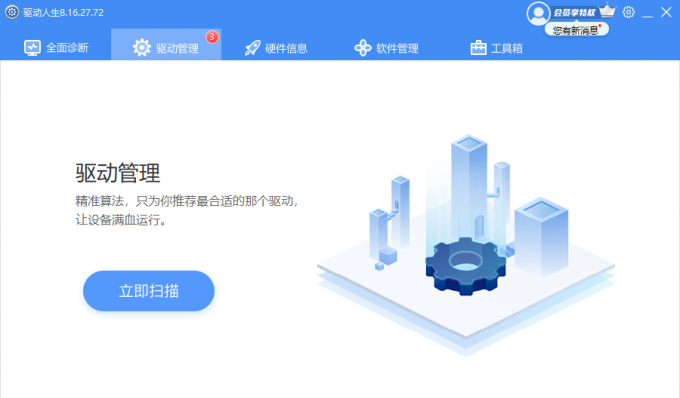
6、安装完毕后,进入控制面板-打印机和传真-把安装的 HP 打印机设置为默认打印机。这样就可以通过电脑控制打印机了。
二、通过无线网络连接电脑
惠普打印机部分型号支持无线连接,也有无线打印的功能,无需使用数据线或USB线,是一种更灵活的连接方法。不过,这种方法需要打印机和电脑都支持无线功能,并且连接到同一个无线网络上。具体步骤如下:
1、打开打印机的电源开关,确保打印机处于开机状态。
2、在Windows系统电脑桌面左下角点击“开始”按钮,选择“设置”图标。
3、在设置窗口中选择“设备”,然后选择“添加蓝牙或其他设备”。
4、在添加设备窗口中选择“添加一台本地或网络中的打印机或扫描仪”。
5、等待电脑搜索可用的设备,选择需要添加的惠普打印机,然后点击“添加设备”。
6、等待电脑安装驱动程序和配置设置,完成后点击“完成”按钮。


